PSD in JPE konvertieren
Konvertieren Sie PSD bilder in das JPE Format, bearbeiten und optimieren Sie bilder online und kostenlos.

Die Dateiendung PSD steht für Photoshop Document, das native Dateiformat für Adobe Photoshop. Es wird hauptsächlich verwendet, um Grafiken und Bilder zu speichern, wobei Ebenen, Masken, Transparenz und andere Bearbeitungsfunktionen erhalten bleiben, was eine nicht-destruktive Bearbeitung ermöglicht. Eingeführt 1988 mit der ersten Version von Photoshop, sind PSD-Dateien dank ihrer Flexibilität und Unterstützung für verschiedene Farbmodi und Kanäle, einschließlich RGB, CMYK und Graustufen, zu einem Standard in der Grafikdesign- und Digitalbildbranche geworden.
Die Dateierweiterung JPE steht für Joint Photographic Experts Group. Es ist ein weit verbreitetes Bildformat, bekannt für seine effiziente Komprimierung und hohe Qualität, was es ideal für digitale Fotografie und Webanwendungen macht. Ursprünglich in den späten 1980er Jahren entwickelt, dient das JPE-Format der effektiven Speicherung und Übertragung von Fotografien. Der Hauptzweck besteht darin, die Dateigröße zu reduzieren, ohne die Bildqualität wesentlich zu beeinträchtigen, wodurch die Speicherung optimiert und schnellere Dateiübertragungen im Bereich der Computertechnologie ermöglicht werden.
Wählen Sie eine PSD bild von Ihrem Computer aus oder ziehen Sie sie auf die Seite.
Wählen Sie beliebige PSD-zu-JPE-Konverter-Tools für eine angepasste Konvertierung und klicken Sie auf Konvertieren.
Warten Sie ein paar Momente, bis der Konverter seine Arbeit erledigt hat, dann laden Sie Ihre JPE-Datei herunter.
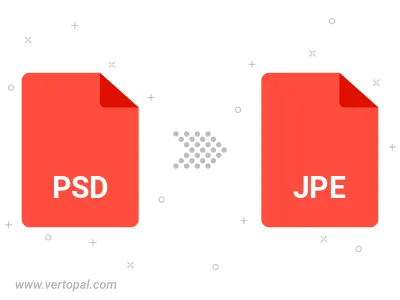
Drehen Sie PSD nach rechts (90° im Uhrzeigersinn), nach links (90° gegen den Uhrzeigersinn), 180° und konvertieren Sie es in in JPE.
Spiegeln Sie PSD vertikal und/oder horizontal und konvertieren Sie es in in JPE.
Konvertieren Sie PSD in JPE und ändern Sie die JPE-Qualität, indem Sie den JPEG-Kompressionsgrad anpassen.
Konvertieren Sie PSD in progressives JPE.
Befolgen Sie die unten stehenden Schritte, wenn Sie Vertopal CLI auf Ihrem macOS-System installiert haben.
cd zum PSD-Dateiort oder fügen Sie den Pfad zu Ihrer Eingabedatei hinzu.Befolgen Sie die unten stehenden Schritte, wenn Sie Vertopal CLI auf Ihrem Windows-System installiert haben.
cd zum PSD-Dateiort oder fügen Sie den Pfad zu Ihrer Eingabedatei hinzu.Befolgen Sie die unten stehenden Schritte, wenn Sie Vertopal CLI auf Ihrem Linux-System installiert haben.
cd zum PSD-Dateiort oder fügen Sie den Pfad zu Ihrer Eingabedatei hinzu.